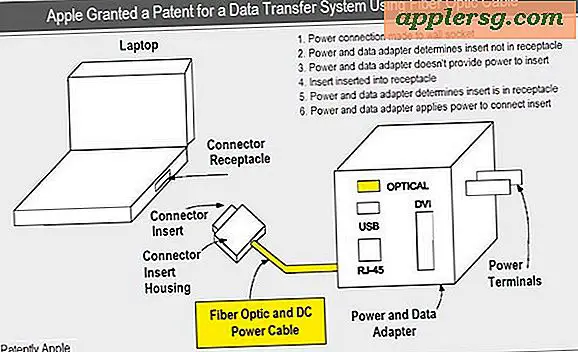Hvordan sette opp CenturyTel e-post
CenturyTel og EMBARQ, som nå opererer som CenturyLink, kunngjorde planer i slutten av april 2010 om å kjøpe Qwest også. CenturyLink Webmail er tilgjengelig fra hvilken som helst datamaskin som er tilkoblet Internett. Du kan konfigurere din personlige e-postklient på din egen datamaskin som vil laste ned e-post direkte til harddisken.
Windows Mail
Trinn 1

Klikk på "Verktøy" -menyen i Windows Mail og velg "Kontoer". Klikk "Legg til" i boksen som åpnes. Velg deretter "E-postkonto" og klikk "Neste".
Steg 2
Fyll ut e-postadressen din i boksen (dvs. [email protected]) og klikk "Neste".
Trinn 3
Forsikre deg om at rullegardinmenyen "Innkommende e-postserver" er satt til "POP3". Fyll ut "pop.centurylink.net" i boksen.
Trinn 4
Fyll ut "smtp.centurylink.net" i "Utgående e-post" -boksen. Merk av for "Utgående server krever godkjenning" og klikk "Neste".
Fyll ut brukernavn for e-post (dvs. "JaneDoe") i boksen i neste vindu. Fyll ut passordet og merk av i boksen "Husk passord." Klikk "Neste" og deretter "Fullfør".
Windows Live Mail
Trinn 1

Åpne Windows Live Mail og klikk på "Legg til e-postkonto" nederst i menyen til venstre.
Steg 2
Fyll ut e-postadressen og passordet i boksene som åpnes, klikk på boksen "Husk passord" og fyll ut tittelen på e-postkontoen din (dvs. "Jane Doe"). Klikk på ruten for å "Konfigurere serverinnstillinger for en e-postkonto manuelt" og klikk "Neste".
Trinn 3
La "Pop3" ligge i rullegardinmenyen i det påfølgende vinduet. Skriv inn "pop.centurylink.net" i boksen under "Pop3" -menyen. "Port" -boksen skal allerede være fylt ut med "110". Velg "Tøm tekstgodkjenning" fra rullegardinmenyen "Logg på". Fyll inn påloggings-ID-en din, som er den første halvdelen av e-postadressen din før "@" -symbolet.
Trinn 4
Fyll ut "smtp.centurylink.net" i den utgående serverinformasjonsboksen. "Port" -boksen skal allerede være fylt ut med "25." Merk av i boksen der "Serveren min krever godkjenning." Klikk "Neste".
Klikk i boksen for "Angi denne kontoen som standard e-postkonto" hvis du ønsker at denne kontoen skal være din primære adresse, og klikk deretter på "Fullfør".
Nettpost
Trinn 1

Gå til CenturyLink-nettstedet for å legge til en e-postkonto. Klikk på "Min konto", velg "Innstillinger" og velg "Brukernavnadministrasjon."
Steg 2
Klikk på "Legg til brukernavn" og skriv inn første halvdel av ønsket e-postadresse (dvs. JaneDoe). Skriv inn for- og etternavnet på kontoen din (dvs. "Jane" og deretter "Doe"). Skriv inn ønsket passord og klikk "Lagre".
Trinn 3
Gå til CenturyLink-hjemmesiden for å lese e-postene dine. Åpne e-postkontoen din ved hjelp av brukernavn og passord. Webmail åpner innboksen din som standard.
Velg en melding ved å klikke på den, og hele meldingen vises i leseruten.









![iOS 6.1.3 Utgitt med mindre reparasjoner og forbedringer [Last ned lenker]](http://applersg.com/img/ipad/939/ios-6-1-3-released-with-minor-fixes-improvements.jpg)